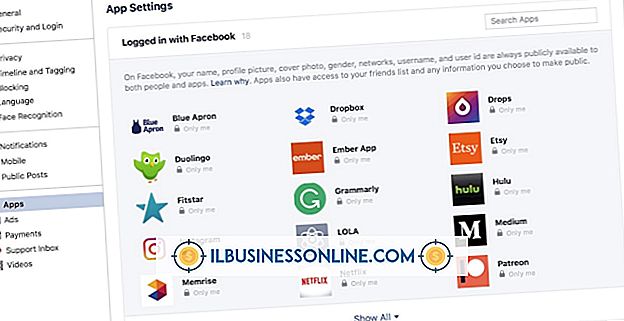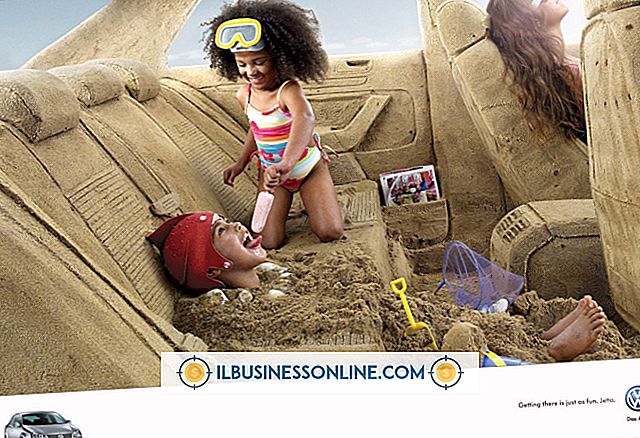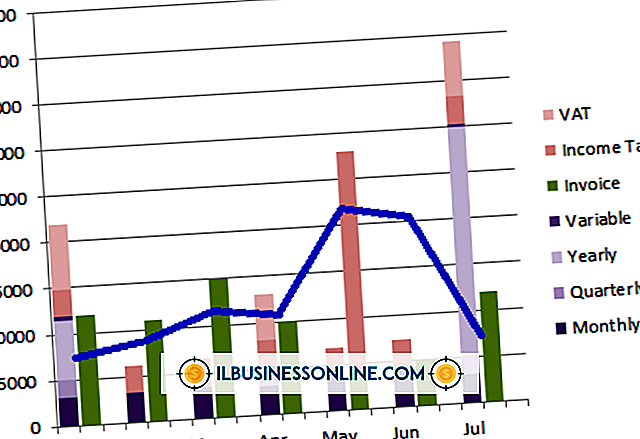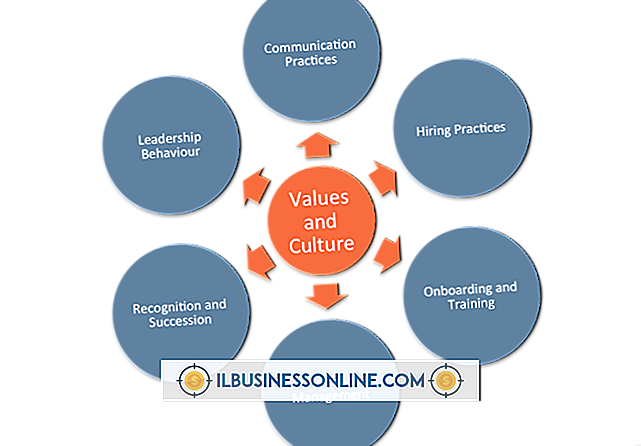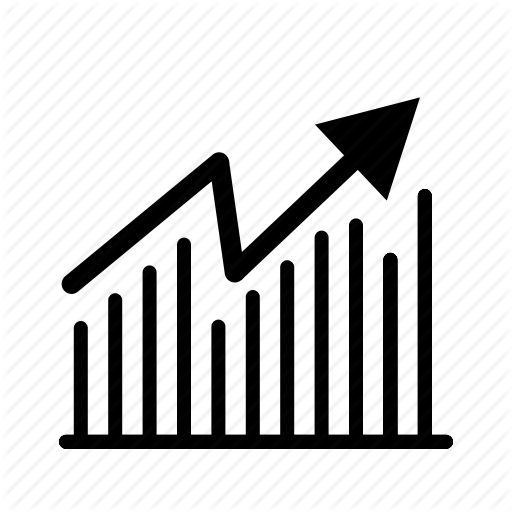OutlookでMS Wordを使用する方法
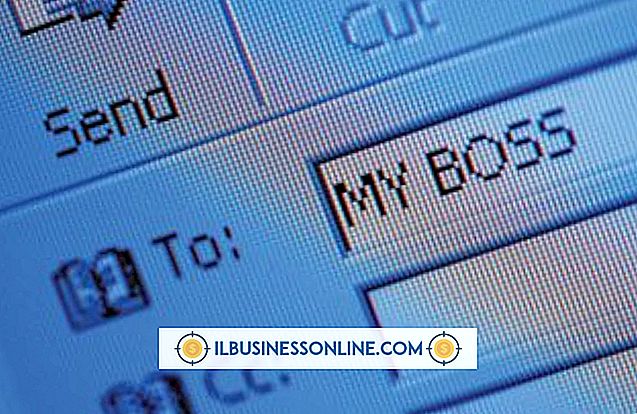
Microsoft WordはOutlook 2007および2010のデフォルトの編集プログラムなので、2つのプログラムを一緒に使用するために追加の手順を実行する必要はありません。 以前のバージョンのOutlookでは、Wordまたは独自の内部エディタを使用していました。 Wordを会社のニュースレターやレポートに適用することができるWordの書式設定ツールを使用するには、エディタとしてWordに切り替えることができます。 代わりにOutlookのエディタを使用して、CSSおよびHTMLでフォーマットを追加したり、WordでサポートされていないアニメーションGIFを追加したりしてください。
1。
Outlookのメニューバーの[ツール]をクリックします。
2。
[オプション]をクリックして[オプション]ダイアログボックスを開きます。
3。
「メールフォーマット」タブをクリックしてください。
4。
[Microsoft Word 2003を使用して電子メールメッセージを編集する]および[Microsoft Word 2003を使用してリッチテキスト電子メールメッセージを読む]のチェックボックスをオンにします。
5。
[OK]をクリックしてください。
6。
自動リストを作成するには、行の先頭に数字を入力します。 たとえば、「1. Review newsletter」と入力します。 Wordエディタはその行をインデントし、リストとして扱います。
7。
リンクを作成するには、電子メールアドレスとURLを入力します。 たとえば、「[email protected]」と入力します。 Wordエディタはテキストに下線を引き、色を変更して「mail:to」ハイパーリンクに変換します。
8。
簡単なスペルミスをした後に中断することなく入力して、間違いを自動的に修正します。 たとえば、「tryign」と入力して「spacebar」を押します。 Wordエディタのオートコレクト機能は、テキストを「試行中」に変更します。